ページの先頭です。
ここから本文です。
ここでは、「アクション センター」についてご紹介いたします。
Windows XP/Vistaでは「セキュリティセンター」でしたが、Windows 7からはさらに機能向上した「アクション センター」があります。
アクション センターは、ウイルス対策が正しく行われているか、不正なアクセスからパソコンを守るWindows ファイアウォールが有効になっているかなどのWindowsのセキュリティ情報や、メンテナンスに関する問題点を通知するメッセージを一元的に管理します。
また、インターネットのセキュリティに関する基本的な設定や、ユーザーアカウント制御の設定確認も行うことができます。
次の手順で、アクション センターの現在の設定を確認できます。
| 【Windows 7、Windows 8の場合】 | ||
| (1) | デスクトップのタスクバーにあるアクション センターのアイコンを右クリックし、表示される一覧から[アクション センターを開く]をクリックします。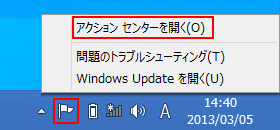 |
|
| (2) | 「アクション センター」が表示されますから、「セキュリティ」の下向き矢印アイコンをクリックします。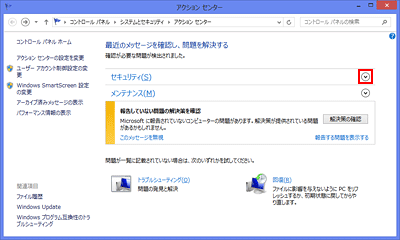 |
|
| (3) | セキュリティ状態の有効/無効を確認できます。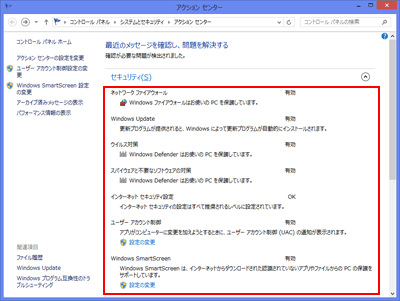 |
|
【Windows Vistaの場合】 |
||
| (1) | [スタート]より[コントロールパネル]をクリックします。 | |
| (2) | [セキュリティ状態の確認]ををクリックします。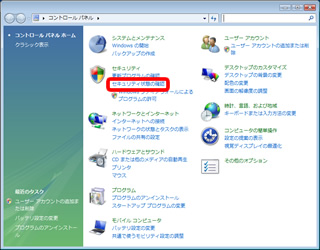 ※セキュリティの設定が安全な設定になっていないと、警告メッセージを表示します。  |
|
【Windows XPの場合】 |
||
| (1) | [スタート]より[コントロールパネル]をクリックします。 | |
| (2) | [セキュリティセンター]ををクリックします。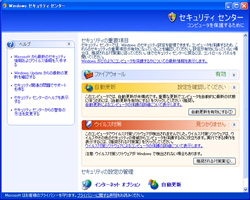 ※セキュリティの設定が安全な設定になっていないと、警告メッセージを表示します。  |
|
Windowsには、ネットワークを介した不正アクセスからお使いのパソコンを守るために、Windows
ファイアウォールという機能が用意されています(工場出荷時は[有効]に設定されています)。
詳細については、「Windows ファイアウォール」をご覧ください。
【Windows 7、Windows 8の場合】

【Windows Vistaの場合】
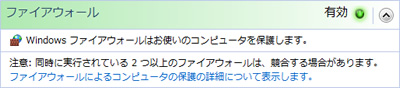
【Windows XPの場合】
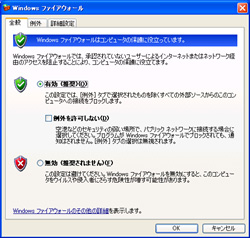
インターネット接続時にWindowsの重要な更新プログラムが提供されていないか定期的に確認し、自動的にインストールしてWindowsを最新の状態にします。
詳細については、「セキュリティ対策(基本編)」の「自動更新」をご覧ください。
【Windows 7、Windows 8の場合】

【Windows Vistaの場合】
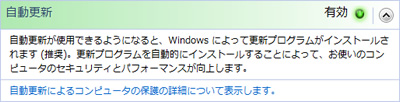
【Windows XPの場合】
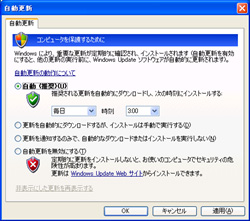
ウイルス対策ソフトやWindows Defenderによってマルウェア(※)からパソコンが守られているかどうかを監視しています。
※ マルウェアとは、パソコンに被害を及ぼす可能性のある「悪意のあるソフトウェア」のことです。
- ウイルス対策
ウイルス対策ソフトがインストールされているかどうか、およびウイルス対策ソフトの定義ファイルが最新かどうかなどを定期的に確認します。
ウイルス対策ソフトについては、「セキュリティ対策(基本編)」の「ウイルス対策」をご覧ください。
- スパイウェアとその他のマルウェアの対策
スパイウェアや、パソコンに被害を及ぼす可能性のあるプログラムがインストールされているかどうかを定期的に確認します。
詳細については、「Windows Defenderで個人情報(プライバシー)を保護」をご覧ください。
インターネットのセキュリティ設定やユーザーアカウント制御が有効であることを監視しています。
- インターネットセキュリティ設定
インターネットのセキュリティ設定が、Windowsの推奨レベルに設定されているかどうかを確認する機能です。
詳しくはWindowsの「ヘルプとサポート」を開いて、検索に「セキュリティ設定」と入力してからご覧ください。
【Windows 8の場合】
スタート画面の何もないところで右クリックして[すべてのアプリ]をクリックし、[ヘルプとサポート]をクリックします。
【Windows 7、Windows Vista、Windows XPの場合】
[スタート]より[ヘルプとサポート]をクリックします。
- ユーザーアカウント制御
ユーザーアカウント制御が有効に設定されているかどうかを確認する機能です。
詳細については、「ユーザーアカウント制御について」をご覧ください。
